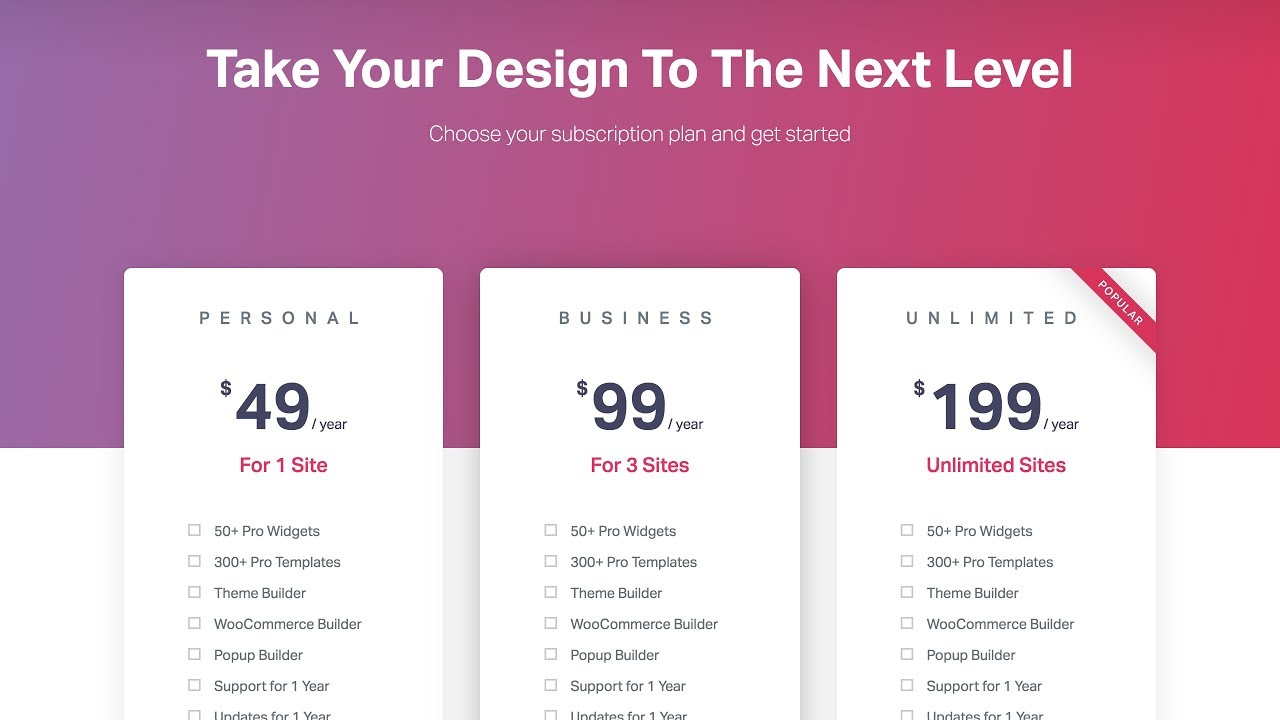Você talvez já tenha ouvido falar do Elementor Pro para WordPress. Porém, mesmo que já tenha ouvido este nome, é provável que não saiba como instalá-lo e até mesmo acredita que já o procurou em toda a lista de plug-ins.
Isso é justo, afinal, se você pesquisar por este nome na lista de plug-ins, vai aparecer apenas a versão padrão (grátis). Desde já, alertamos que é impossível fazer o download dele pelo WordPress, mas sim pelo site oficial.
Entendendo a instalação do Elementor Pro
Como já mencionado, você não pode baixar e instalar o Elementor Pro pelo WordPress. Na verdade, a única forma de fazer isso é pelo site oficial do plug-in.
Assim que você entrar no site por meio deste link, três opções irão aparecer para você. São elas:
- Personal (para um site)
- Business (3 sites)
- UNLIMITED (quantos você quiser)
Basicamente, se você tem apenas um site e não pretende criar mais, pode simplesmente usar o Personal, que é o mais barato.
Escolha a opção desejada, e depois, clique em “Buy”.
Depois, você deve escolher a opção de pagamento (pode ser com cartão de crédito ou PayPal) que for melhor para você.
Realizado a compra, você receberá um e-mail com os dados de sua conta, e será redirecionado para um painel com tudo o que você precisa.
Por fim, você verá neste painel um botão escrito “Download Plugin”, e ao clicar, o seu plug-in será baixado em um arquivo ZIP bem leve.
Nesta mesma página você poderá encontrar o número de sua licença, que será diferente de todos os outros usuários.
Nesta mesma página haverá uma informação sob o título “Expiration Date”, mostrando a dará em que você irá parar de receber atualizações de seu plug-in.
Não se preocupe: uma vez que você realizou uma compra, ele será seu para sempre, mas a data é apenas para marcar quando você parará de receber atualizações. Eles dão 50% de desconto caso você queira renovar a licença.
Instalação
Quando você tiver baixado o plug-in, está na hora de instalá-lo em seu site. Para isso, basta clicar em Plugins e em seguida em “Add New”.
Na parte superior da tela, aparece a opção “Upload Plugin”. Você será redirecionado para página onde irá selecionar o seu plug-in. Por fim, basta que você arraste o arquivo ZIP que baixou anteriormente para esta página.
E, sem seguida, você verá o processo de instalação. Ao encerrar, não pense que acabou pois está na hora de ativar o plug-in por meio da chave de ativação. Para isso, clique em um botão rósea “Activate License”.
E cole o número de sua licença que tem naquele painel que mencionamos no tópico anterior. E clique em “Activate”.
Pronto! Conseguimos realizar a instalação corretamente.
Atenção: se você instalou anteriormente a versão grátis do Elementor, ela irá aparecer também na sua lista de plug-in. Você não precisa desinstalar, mas apenas lembrar-se de atualizar as duas versões quando um novo Update estiver disponível.
Desfrute de seu novo Plug-in
Por fim, você já pode desfrutar das boas ferramentas do seu Elementor Pro.
Por exemplo, você pode criar o seu próprio template de uma página inteira ou uma seção. Além de uma opção para não precisar ficar criando novos templates sempre que adicionar algo novo em seu site.
Além disso, você também pode usar os Global Widgets, que você pode colocar em todas as páginas de seu site, podendo ser atualizado automaticamente em todo o site.
Você terá acesso a todos os recursos da versão paga, e estes serão mostrados em “Edit With Elementor”.
Conclusão
Gostou de aprender como instalar o Elementor Pro? Se sim, não deixe de usar este conhecimento em seu site. Para mais dicas e tutoriais, visite nosso canal no YouTube e navegue pelos mais de 80 vídeos disponíveis.